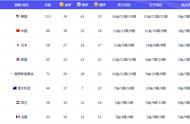一、简介
超链接和动作按钮是 PowerPoint 中两个非常实用的功能,它们可以使你的演示更加互动,并提供更流畅的导航体验。本教程将介绍如何在 PowerPoint 中添加和使用这两个功能。
二、目标
- 理解什么是超链接和动作按钮
- 学习如何添加和编辑超链接
- 学习如何添加和编辑动作按钮
三、什么是超链接和动作按钮?
(一) 超链接
超链接可以链接到幻灯片中的另一个位置、其他 PowerPoint 文件、外部网站,甚至电子邮件地址。
(二)动作按钮
动作按钮是预设的按钮形状,你可以为它们分配不同的动作,如跳转到特定的幻灯片或播放音频/视频等。
四、如何添加和编辑超链接
(一)添加超链接
1. 选中你想要添加超链接的文本或对象。
2. 转到“插入”标签。
3. 在“链接”部分,点击“超链接”。
(二) 编辑超链接
1. 在弹出的“插入超链接”对话框中,选择目标类型和目标位置。
2. 点击“确定”。
五、如何添加和编辑动作按钮
(一)添加动作按钮
1. 转到“插入”标签。
2. 在“形状”部分,找到并选择“动作按钮”。
3. 在幻灯片上画出按钮。
(二) 编辑动作按钮
1. 在弹出的“动作设置”对话框中,你可以选择按钮点击或悬停时所执行的动作。
2. 选择动作类型,比如“跳转到幻灯片”或“打开外部链接”等。
3. 点击“确定”。
总结
通过添加超链接和动作按钮,你可以使 PowerPoint 演示文稿更具互动性和导航效率。这两个功能都非常灵活和多样,能满足各种不同的展示需求。掌握了这些中级技巧后,你将能更有效地编制和展示 PowerPoint 演示文稿。
,